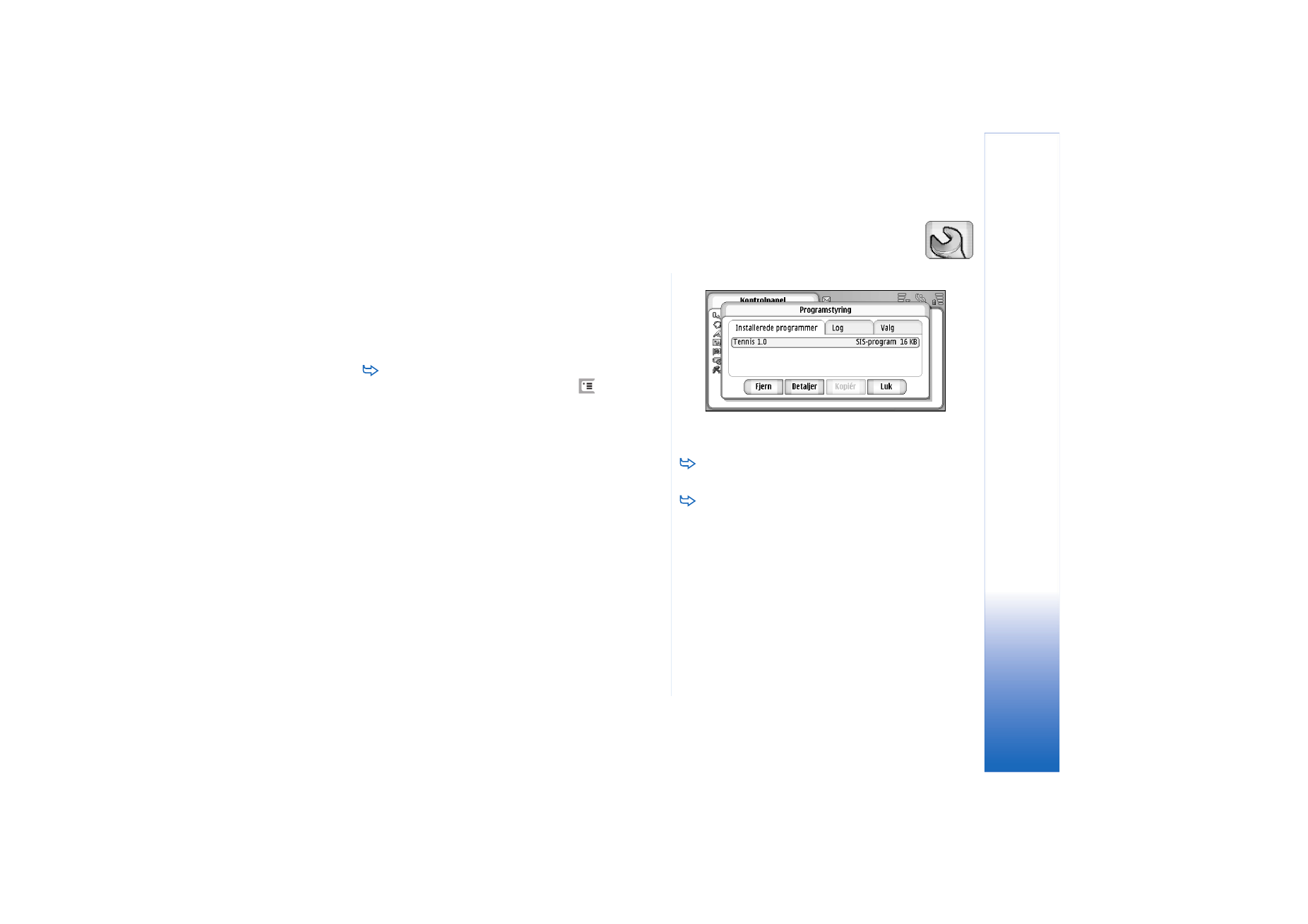
Programstyring
Gå til
Skrivebord
>
Kontrolpanel
>
Programstyring
.
Med programmet Programstyring kan du se oplysninger
om de installerede programmer eller fjerne dem fra din
smartphone. Du kan også angive installationsindstillinger.
Du kan ikke installere programmer i Programstyring. Du
kan finde yderligere oplysninger om installation af
software under “Installation af software” på side 28.
Når du åbner Programstyring, viser siden
Installerede
programmer
en liste over alle de softwarepakker, der er
installeret, med angivelse af navn, versionsnummer, type
og størrelse.
Fig. 30 Programstyring
Hvis du vil have vist oplysninger om en installeret
softwarepakke, skal du trykke på
Detaljer
.
Hvis du vil fjerne en installeret softwarepakke fra
din smartphone, skal du markere den softwarepakke,
du vil fjerne, og trykke på
Fjern
. Der åbnes en
dialogboks, hvor du skal bekræfte handlingen. Tryk på
Fjern
.
Nogle softwarepakker opdaterer den eksisterede software,
og efter installationen kan du muligvis kun få lov til at
fjerne hele softwarepakken, ikke blot opdateringen.
Hvis du fjerner software, kan du kun få lov til at installere
den igen ved at have adgang til den oprindelige
softwarepakkefil eller ved at gendanne en fuld
sikkerhedskopi, der indeholder den fjernede
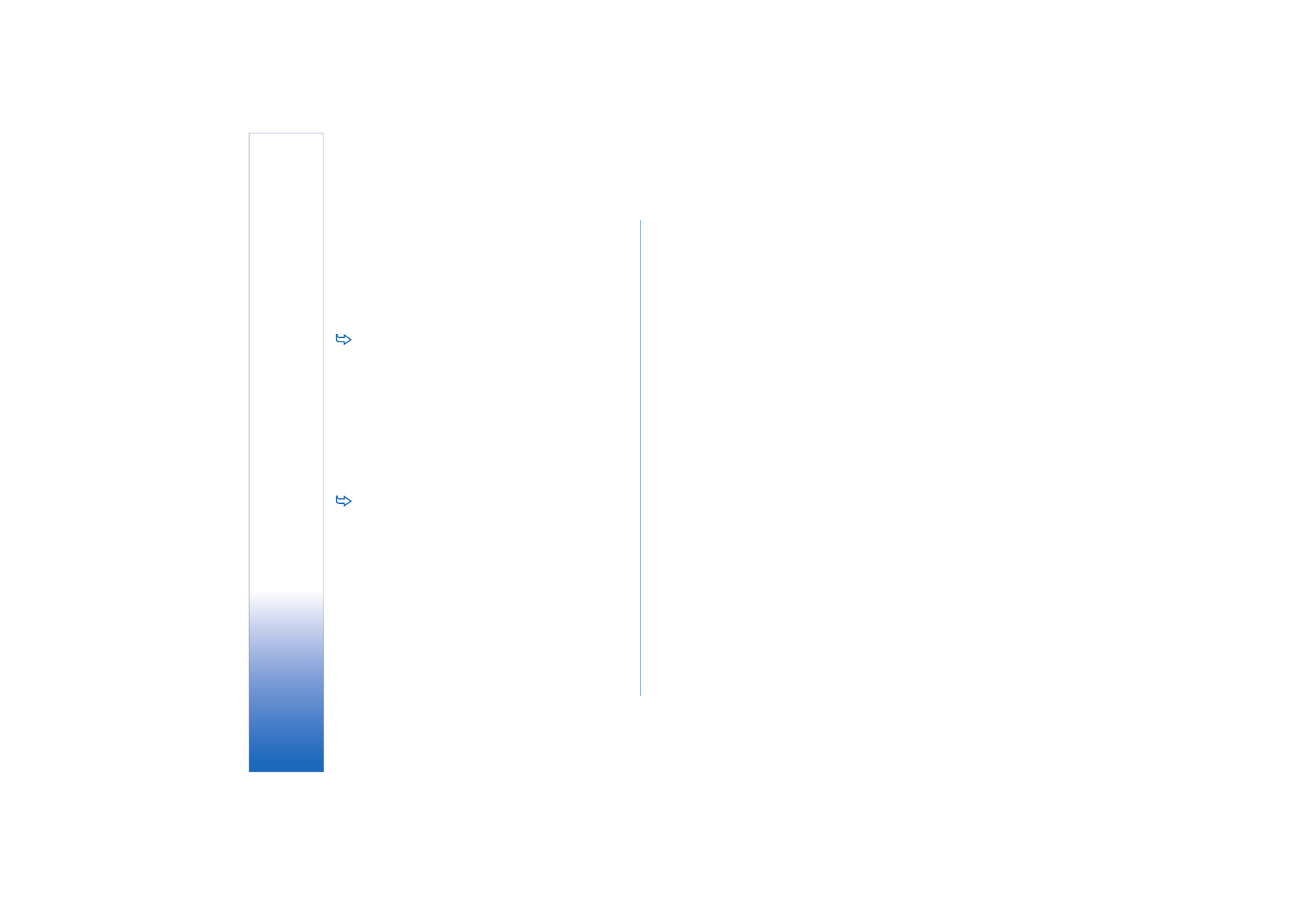
Kontro
lpanel
110
Copyright © 2005 Nokia. All rights reserved.
softwarepakke. Hvis du fjerner en softwarepakke, kan du
muligvis ikke længere åbne dokumenter, der er oprettet i
den pågældende software. Hvis en anden softwarepakke
er afhængig af den softwarepakke, du har fjernet,
fungerer denne softwarepakke muligvis ikke længere. Se
dokumentationen til den installerede softwarepakke, hvis
du ønsker yderligere oplysninger.
Hvis du vil se en liste over, hvilken software der er
installeret og fjernet,skal du gå til siden
Log
. Denne
liste viser, hvilken software der er installeret og fjernet,
og hvornår dette er sket. Hvis du oplever problemer
med din smartphone efter have installeret en
softwarepakke, kan du bruge denne liste til at finde ud
af, hvilken softwarepakke der kan være årsag til
problemet. Oplysningerne på denne liste kan også
være en hjælp til at løse problemer, der forårsages af
softwarepakker, der ikke er kompatible med hinanden.
Hvis du vil konfigurere installationsindstillingerne,
skal du gå til siden
Valg
. Her kan du vælge indstillinger
til installation af software. Definer følgende
indstillinger:
Slet filer efter installation:
- Hvis du vælger denne
indstilling, slettes den fil, der bruges til installation af
softwarepakken, fra din smartphone efter
installationen. Hvis du har hentet softwarepakken ved
hjælp af internetbrowseren, kan dette være en god
måde at reducere den nødvendige lagerplads på. Hvis
du vil gemme softwarepakkefilen, så den kan bruges til
en eventuel geninstallation senere, skal du enten
angive denne indstilling til Nej eller sikre dig, at du har
gemt en kopi af softwarepakkefilen på en kompatibel
pc eller en cd–rom.
Standardinstallationssprog:
- Hvis softwarepakken
indeholder flere forskellige sprogversioner af
softwaren, installeres den relevante sprogversion.
Softwareinstallation:
- Definer, hvilke typer SIS–
installationer der er tilladt. Vælg
Til
for at give tilladelse
til alle installationer,
Kun signeret
for kun at give
tilladelse til installation af SIS–filer med gyldig
signatur eller gyldigt certifikat eller
Fra
for at forbyde
alle SIS–installationer.